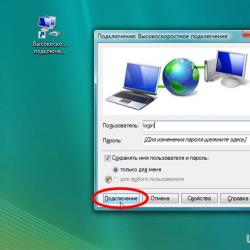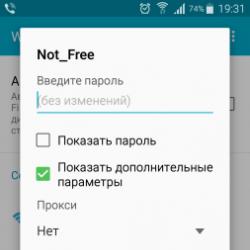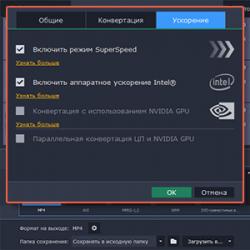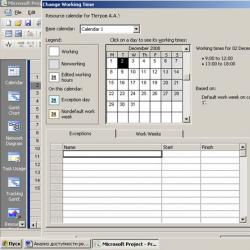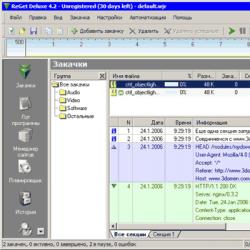Общие сведения о реестре Windows. Что такое реестр Windows? Что означает в реестре 0
Чтобы понять что такое реестр Windows представьте себе человеческий мозг, который хранит все ключевые сведения и код, позволяющие различным частям компьютера, операционной системы и программного обеспечения, общаться друг с другом. Включая подробную информацию о аппаратных средствах, протоколах связи, установленном программном обеспечении, файлах конфигурации и, конечно же, внутренней работы самой Windows.
Неважно, какую версию Windows вы используете, вы будете иметь не один, а несколько файлов реестра, так как Windows разбивает реестр на несколько основных файлов, содержащих всю необходимую информацию о работе компьютера, его аппаратной части, файлах каждого отдельного пользователя, программном обеспечении, параметрах и настройках.
Файлы реестра баз данных, которые операционная система загружает в память компьютера при запуске компьютера или входе пользователя, часто достаточно большие и сложные. Но без этих файлов настроек и параметров, компьютер не сможет работать вообще.
Реестр напоминает мозг и по другим причинам. Он так же способен к самовосстановлению, но только в ограниченной степени. В то время как человеческий организм полон, необходимых для ремонта и восстановления поврежденных клеток и тканей, строительных блоков, в случае реестра, если части баз данных, содержащих информацию, необходимую для загрузки или восстановления системы повреждены, о самостоятельном ремонте не может быть и речи.
Однако к счастью, вы можете восстанавливать и ремонтировать реестр извне, даже сбросить его до более раннего состояния или вовсе стереть и начать все с нуля.
Раньше, в старых версиях Windows, была необходимость вручную открывать в папке программы или драйвера.ini файл и вносить в него свои необходимые изменения настройки параметров. У каждой программы и драйвера оборудования был свой.ini файл и каждый из них, для каждого отдельного ПК, требовал индивидуальной настройки.
А так как между разными ПК всегда были незначительные различия, импортированный с одного компьютера на другой.ini файл вряд ли будет работать.
С помощью реестра Microsoft урегулировал этот хаос, и эффектно вытащил все эти индивидуальные.ini файлы в единую, управляемую базу данных.
Реестр был впервые введен в Windows 95 и Windows NT, а в качестве основного компонента операционной системы не очень изменился и до сих пор. Причиной этого стала совместимость с имеющимся аппаратным и программным обеспечением, что имеет решающее значение для бизнес-пользователей ПК. Изменение реестра слишком много сломает или потребуют сложной машины виртуализации, которая, по крайней мере, создаст значительные проблемы в безопасности.
Со временем реестр, с такими функциями, как контроль учетных записей (UAC), предотвращающим проникновение вредоносных программ глубоко в структуру папок где их никогда не найдешь, стал более устойчивым и безопасным.
Несмотря на свой размер и десятки или даже сотни тысяч содержащихся в нем ключей, он довольно прост и надежен, составляя довольно простую структуру папок, ключей и значений.
Файлы реестра Windows
Если вы используете современную версию Windows, я имею в виду ОС Windows 7, Windows 8 или 8.1 и Windows 10, то реестр, его структура, работа и возможность редактирования, там одинакова. Основные компоненты операционной системы меняются не очень часто.
В Windows есть несколько хранилищ файлов реестра, одно для относящихся ко всем пользователям ПК настроек, таких как оборудование и общие параметры операционной системы, и несколько других для каждого отдельного пользователя.
Главная файлы реестра находятся в каталоге %systemroot%\System 32\Config\ и состоят из следующего:
- SAM (Security Accounts Manager)
- SECURITY
- SOFTWARE
- SYSTEM
- DEFAULT
- USERDIFF (used only for OS upgrades)
Кроме того, каждый пользователь имеет свои собственные файлы реестра:
- %userprofile%\ntuser.dat
- %userprofile%\AppData\Local\Microsoft\Windows\UsrClass.dat
Первый из этих файлов, файл ntuser.dat содержит основное программное обеспечение пользователя, настройки и параметры его конфигурации. Второй, UsrClass.dat, содержит дополнительные параметры, такие как взаимосвязь пользовательских файлов и информация о COM (модель составных объектов).
Файлы реестра в двоичном формате и не могут быть прочитаны без специального программного обеспечения. Это их отличает от.REG файлов, которые для просмотра и редактирования администраторами можно экспортировать из редактора реестра Windows.
Ключи и значения реестра
Реестр, если смотреть в целом, разделен на пять основных разделов или групп. Это помогает организовать различные ключи и папки в реестре, сделать их легко управляемыми.
Когда вы изменяете или создаете элементы в реестре вы создаете ключи и значения, но кФайлы реестра Windowsаковы между ними различия?
Примечание. Ключи реестра представляют собой контейнеры, которые содержат значения для программного и аппаратного обеспечения или операционной системы Windows. Ключи могут рассматриваться в качестве папки, в которой значения - отдельные файлы. Вы можете перемещаться по ключам с помощью иерархии типов папки. Значения - это своеобразные гайки и болты реестра. Это параметры, целые числа и строки, содержащие данные и информацию, которая поможет загрузить Windows, и эффективно работать с вашим оборудованием и приложениями.
HKEY_CLASSES_ROOT (HKCR)
Этот раздел хранит информацию о зарегистрированных приложениях OLE-объектах ID классов и ассоциации файлов. Иногда вы можете увидеть его сокращенно, раздел HKCR. Он добавляет дубликаты ключей в уже существующий подраздел HKEY_CURRENT_USER\Software\Classes, и Windows будет использовать подраздел HKEY_CURRENT_USER\Software\Classes как основной.
HKEY_CURRENT_USER (HKCU)
Этот раздел содержит параметры конфигурации профиля пользователя, в том числе расположение на диске пользовательских папок, настройки панели управления, и конкретные параметры конфигурации приложений.
HKEY_LOCAL_MACHINE (HKLM)
Этот раздел содержит все характерные для ПК, на котором установлена Windows настройки. Он содержит файлы SAM, SECURITY, SYSTEM и SOFTWARE. Пятый файл, HARDWARE, каждый раз при запуске компьютера создается заново и содержит информацию об обнаруженном оборудовании.
А также этот раздел содержит находящиеся в
%systemroot%\System 32\config\ файлы COMPONENTS и BCD, в которых хранится относящаяся к конфигурации загрузки данных на ПК информация.
В разделе реестра HKEY_LOCAL_MACHINE лишь несколько подразделов заслуживают внимания, так как этот набор файлов реестра наиболее часто изменяется и редактируется пользователями.
SAM
Раздел ключей Security Accounts Manager, как правило, отображается пустым, если пользователь не имеет соответствующих прав администратора. Он содержит сведения о безопасности для всех подключенных доменов ПК, в том числе локального домена, который также называют SAM.
База данных SAM содержит используемое для входа в домен имя пользователя, UID (уникальный идентификатор) домена, криптографический хэш-код пароля пользователя, местоположение пользователя в реестре и на сервере, различные другие требующиеся при соединении параметры и флаги.
SECURITY
Этот подраздел также пуст для большинства пользователей, конечно если они не имеют соответствующих административных разрешений. При подключении к домену, он связан с базой данных Server Registry Hive, который содержит все, применимые к текущему пользователю и установленным приложениям, политики безопасности.
SYSTEM
Этот подраздел содержит информацию об установке Windows, настройки и данные о подключенных в данный момент устройствах, и содержащих системные файлы дисках.
SOFTWARE
Этот раздел содержит параметры для текущей установки Windows, установленных программ и приложений и ключи поставщиков программного обеспечения, включает подразделы для расширений файлов, MIME типы и объектные идентификаторы класса и интерфейса (такие как ActiveX).
HKEY_USERS (HKU)
HKEY_CURRENT_CONFIG (HKCC)
Ключи HKCC содержат информацию, собранную во время загрузки компьютера и Windows. Эта информация относится только к текущей сессии и удаляется при выключении компьютера.
Внутри каждого из разделов реестра находятся индивидуальные ключи различных типов, обеспечивая максимальную гибкость управления и настроек операционной системы Windows, приложений и оборудования.
HKEY_PERFORMANCE_DATA
Этот раздел при использовании редактора реестра Windows невидим. Он содержит среду выполнения и данные о производительности, ядрах Windows, драйверах, приложениях и сервисах. Они удаляются при выключении компьютера и восстанавливаются при следующей загрузке.
Типы значений реестра
При создании нового параметра реестра вам будут представлены следующие опции:
- REG_BINARY: этот тип ключей хранит необработанные двоичные данные.
- REG_DWORD: 32-разрядное целое число переменной длины.
- DWORDS: обычно используется для определения параметров настройки драйверов устройств и настройки программного обеспечения.
- REG_SZ: строковое значение фиксированной длины.
- REG_EXPAND_SZ: расширяемая длина строкового значения, также используется для переменные среды.
- REG_MULTI_SZ: мульти-строка, которая может содержать список значений, обычно через запятую или пробел.
- REG_RESOURCE_LIST: список ресурсов, вложенных массивов, используемых драйверов устройств.
- REG_RESOURCE_REQUIRMENTS_LIST: список ресурсов оборудования, используемые драйвера устройств.
- REG_FULL_RESOURCE_DESCRIPTOR: вложенные, используемые для хранения списков ресурсов физических устройств, массивы.
- REG_LINK: символьная ссылка (ЮНИКОД) в следующий ключ реестра, что определяет корневой ключ и путь к целевому ключу.
- REG_NONE: данные, не имеющие определенного типа.
- REG_QWORD: переменные 64-битной длины.
Примечание . Между реестрами 32-разрядной (x86) и 64-разрядной (x64) ОС Windows существует некоторое различие. 64-разрядный параметр qword не поддерживается в 32-разрядных версиях операционной системы Windows. Кроме того, реестр работает с 32-разрядными и 64-разрядными ключами настолько умным образом, что файловая система обрабатывает несколько версий одних и тех же dll файлов, но сохраняет совместимость, которую вы можете найти в секции реестра HKEY_LOCAL_MACHINE\Software\WOW6432Node.
.REG-файлы
REG-файлы отличаются от файлов реестра по нескольким важным направлениям. Во-первых, хотя они хранят ключи и значения реестра, они предназначены для резервного копирования и переноса между ПК, и установке Windows из этих значений и ключей. Кроме того, .REG-файлы, в отличие от файлов базы данных реестра, которые содержат двоичную систему, хранятся в текстовом формате ASCII.
REG-файлы открываются автоматически (или, по крайней мере, должны если все правильно установлено и организовано) при двойном нажатии в редакторе реестра Windows.
Вы можете.REG-файлами, в самом редакторе реестра, экспортировать весь реестр или отдельные его ключи.
А также вы можете вручную редактировать содержимое.REG файла в Windows блокноте или любом другом текстовом файловом редакторе. Щелкните правой кнопкой мыши по.REG файлу в проводнике, в появившемся контекстном меню откройте опцию «редактировать».

В примере на рисунке указан ключ HKEY_CURRENT_USER\Control Panel\Desktop\WindowMetrics, и он здесь выделен потому, что включает в себя дополнение к конфигурации по умолчанию.
В конце ключа находится раздел под названием «MinWidth», который имеет численное значение 54. Этот ключ изменяет поведение значков на панели задач Windows (не группировать), так, чтобы значки программ, при запуске нескольких экземпляров, отображались раздельно, но без их подписей.
В целом, хотя реестр Windows - это огромный раздутый бегемот с тысячами сложных двоичных, шестнадцатеричных и ASCII значений и кодов, он довольно прост в работе.
Итак, сегодня разговор пойдёт о теме, казалось бы, не очень важной, но, по сути, очень нужной каждому пользователю Windows (а таких подавляющее большинство) – о том, что такое реестр, из чего состоит, зачем он нужен и как его сохранить в своих закромах. Итак, что же такое вообще реестр? Если говорить по сути – это огромная, иерархически построенная база данных, работающая от запросов пользователя. Эта база данных нужна для систематизации данных о системе, а также оптимизации доступа к ним. Реестр содержит множество разноплановой информации как об обычных настройках операционной системы, так и об различных тонких настройках – в том числе, настройках безопасности и работы с низкоуровневыми программами, а также драйверами.
Реестр не является какой-то внешней программой, он – часть операционной системы. Ntdetect ищет при загрузке системы именно файлы реестра и подгружает оттуда параметры этой самой загрузки. знание ключей реестра и знание их значимости необходимо для эффективно управления системой. А также хотя бы для элементарной диагностики «почему это работает не так». Реестр является древовидной системой каталогов значений/ключей. Которые отвечают за определенные настройки. Причем следует учитывать, что разные ключи могут иметь различный тип – от логического до строкового.
Показательная анатомия.
Итак, стоит рассказать, из чего физически состоит реестр и как он работает. Сразу стоит оговориться. Что в том виде, в каком реестр представляется пользователю он нигде не хранится и для его редактирования необходимы специальные программы – редакторы реестра. Стандартные regedit.exe и regedit32.exe вполне подойдут. В процессе настройки и установки системы формируется некоторая часть данных реестра, а также в процессе работы системы – другая. В результате при загрузке системы формируется виртуальный объект REGISTRY\, который и является реестром. Для редактирования, просмотра и изучения реестра стандартными средствами Windows (программы regedit.exe и regedt32.exe) доступны именно ветки реестра. После редактирования реестра и/или внесения в него изменений эти изменения сразу записываются в файлы, являющиеся составными частями реестра. Таковыми являются, в Windows 95 и Windows 98 user.dat и system.dat; в Windows ME - user.dat, classes.dat и system.dat. В более поздних версиях системы появилось куда большое количество необходимых файлов.
О недостатках и как на этих недостатках зарабатывают мошенники.
На самом деле система достаточно сложна, однако достаточно надежна. Из-за чрезмерной сложности возникают сложности с фрагментацией реестра, следовательно – со скоростью его работы. Также реестр имеет свойство чрезмерно «толстеть» в результате накопления данных за долгое время работы, что также осложняет его функционирование. Эта проблема решается с помощью специальных программ по оптимизации и чистке реестра. Самостоятельно занимаясь этим вопросом следует помнить, что не стоит удалять что-то из реестра, если не знаешь о его назначении – так можно серьезно повредить систему, а то и вообще вывести ее из строя. Кроме того на этих проблемах стараются неслабо навариться мошенники – сеть полна предложениями «скачать программу по оптимизации реестра, после установки которой компьютер будет работать быстрее на 30%». Обычно за таким предложением следует форма по отправке СМС, которое подтверждает предыдущие подозрения. Не стоит обращать внимания на подобные вещи, а тем более верить им – тогда не потеряете ни денег, ни нервов.
Основные ветки реестра, их значение и назначение.
HKEY_CLASSES_ROOT - это ссылка на раздел HKEY_LOCAL_MACHINE\ Software\Classes. Хранящиеся здесь сведения обеспечивают запуск необходимой программы при открытии файла с помощью проводника. Этот раздел содержит связи между приложениями и типами файлов, а также информацию об OLE.
HKEY_USERS - этот раздел содержит настройки для всех пользователей компьютера.
HKEY_CURRENT_USER – данная ветка является ссылкой на конкретный внутренний подраздел HKEY_USERS. Все настройки выставляются в соответсвии с тем, какой из пользователей находится в данный момент в системе (т.е. какая сессия активна).
HKEY_LOCAL_MACHINE – содержит практически настройки и параметры, принадлежащие данному компьютеру, в том числе аппаратные настройки, конфигурация аппаратного обеспечения и профилей пользователей.
HKEY_CURRENT_CONFIG – по сути, всего лишь ссылка на HKEY_LOCAL_MACHINE\ SYSTEM \CurrentControlSet\ Hardware Profiles\Current. Там находятся все входящие настройки аппаратной части, необходимой для запуска системы.
Написанные выше основные стандартные разделы нельзя удалить или переименовать. Некоторые разделы реестра являются энергозависимыми (volatile) и не хранятся в каком-либо файле. ОС создает и управляет этими разделами полностью в оперативной памяти, не сохраняя их на жёсткий диск, поэтому они являются временными по своей природе. Система создает энергозависимые разделы каждый раз при начальной загрузке. Например, HKEY_LOCAL_MACHINE \HARDWARE - раздел реестра, который хранит информацию по аппаратным устройствам и назначенным для них ресурсам. Назначение ресурса и аппаратное обнаружение происходят каждый раз при загрузке системы, поэтому логично и естественно, что этим данным не требуется постоянное хранение на жёстком диске.
Как сохранить «уже нажитое».
Иногда бывает полезно сделать бэкап (резервную копию) системного реестра – из-за опасений его повреждения. Это может произойти в результате неудачных экспериментов с реестром, неправильной установки драйверов и еще многих десятков причин. Да и иметь ее «на всякий случай» тоже не помешает. Для того, чтобы не делать это всякий раз вручную, можно использовать одну из многих программ-автобекаперов, например, Comodo Backup.
В этом уроке мы более подробно рассмотрим устройство реестра операционной системы Windows (данная информация актуальна для XP, 7, 8, 8.1, 10).
Если вы хотите узнать, что такое системный реестр, можете начать с предыдущего урока, в нём я всё подробно рассказал, . Если же вам уже знакомы основы, то приглашаю погрузиться в глубины реестра ОС Windows.
Как устроен реестр Windows
Структуру реестра можно увидеть в специальной программе «Редактор реестра» (подробные инструкции по его запуску можно найти ).
Самый простой вариант запуска: нажмите Win+R , введите команду regedit и нажмите ОК .
Редактор реестра очень похож на проводник, а структура реестра похожа на файловую систему вашего компьютера:
— слева отображаются разделы , похожие на папки, внутри них есть подразделы (совсем как подпапки);
— справа отображаются параметры (очень похожи на файлы) и их значения .

Разделы реестра Windows
Реестр Windows 10, 8, 7, XP состоит из пяти стандартных разделов – корневых ключей:
- HKEY_ CLASSES_ ROOT – информация о зарегистрированных в Windows типах файлов
- HKEY_ CURRENT_ USER – настройки пользователя, вошедшего в Windows
- HKEY_ LOCAL_ MACHINE – настройки, относящиеся к компьютеру
- HKEY_ USERS – настройки для всех пользователей
- HKEY_ CURRENT_ CONFIG – сведения о настройках оборудования
Для простоты, их часто указывают в сокращенном обозначении (аббревиатура из первых букв): HKCR, HKCU, HKLM, HKU, HKCC .
Назначение разделов реестра
Разберемся с разделами реестра Windows 10 немного подробнее (если покажется сложным, переходите сразу к параметрам реестра):
| Раздел реестра | Описание |
|---|---|
| HKEY_CLASSES_ROOT
(HKCR) |
Раздел хранит информацию о всех типах файлов, о которых должна знать Windows (avi, doc, jpg и все остальные). Для каждого типа указана программа, связанная с ним, закреплен значок, который отображается в проводнике, приведены команды, которые можно использовать для данных файлов (открыть, печать и т.д.) После установки различных программ, здесь регистрируются новые типы файлов (например, после установки архиватора 7-Zip появляется тип файла.7z) Раздел является копией подраздела HKEY_LOCAL_MACHINE\Software\Classes |
| HKEY_CURRENT_USER
(HKCU) |
Этот раздел содержит настройки пользователя, вошедшего в систему в данный момент. Здесь хранятся настройки экрана, раскладка клавиатуры, сетевые подключения, настройки программ и многое другое. Большинство рекомендаций по настройке реестра относятся к этому разделу. |
| HKEY_USERS
(HKU) |
Здесь находятся настройки всех пользователей операционной системы, а также настройки по умолчанию. На самом деле раздел HKEY_CURRENT_USER – это один из подразделов раздела HKEY_USERS и все изменения настроек, совершенные пользователем, сохраняются в выделенном для него подразделе. |
| HKEY_LOCAL_MACHINE
(HKLM) |
В этом разделе хранится информация о настройках компьютера (программной и аппаратной конфигурации). Всё, что вы измените в этом разделе, будет влиять на всех пользователей ПК. Этот раздел второй по популярности вносимых изменений. |
| HKEY_CURRENT_CONFIG
(HKCC) |
Раздел содержит информацию о настройке оборудования для текущего сеанса (профиль оборудования). Этот раздел является копией подраздела «HKEY_LOCAL_MACHINE\SYSTEM\CurrentControlSet\Hardware Profiles» и практически не используется при ручных изменениях. |
Поздравляю, мы уже разобрались с половиной урока, и вы знаете о пяти корневых разделах реестра!
Чтобы изучить устройство реестра, осталось познакомиться с параметрами и их значениями.
Виды параметров реестра Windows
Как мы уже знаем, разделы и подразделы содержат параметры (на английском языке — value entries). Параметры могут иметь различные значения, например: путь к файлу, название программы, различные числа и т.д.

Пример структуры реестра Windows 10
Параметры реестра делятся на три основных типа (и несколько разновидностей):
- Строковые параметры – REG_SZ
- Двоичные параметры – REG_BINARY
- DWORD-параметры – REG_DWORD
Подробнее о параметрах реестра
Попробую кратко описать отличия параметров реестра:
| Параметр | Описание |
|---|---|
| Строковый параметр REG_ SZ |
Содержит строку текста, например, путь к файлу или папке («C:\Windows»). |
| Расширенный строковый параметр REG_ EXPAND_ SZ |
Может содержать специальные переменные, например, вместо «C:\Windows» можно указать %systemroot% (фактически, это будет тот же путь, но мы можем использовать его, если не знаем заранее, куда установлена ОС). |
| Многострочный параметр REG_ MULTI_ SZ |
Может содержать более одной строки, удобно, если нужно внести целый список. |
| Двоичный параметр REG_ BINARY |
Набор двоичных данных, которые отображаются в шестнадцатеричном формате (например, 10 82 A0 8F). Используется для хранения информации об оборудовании. |
| Параметр DWORD REG_ DWORD |
Это целое число, которое может быть в двоичном, десятичном или шестнадцатеричном виде (например, 0x00000020 (32) — в скобках указано десятичное значение ключа). Длина числа – 4 байта (32 бита). Часто этот параметр работает как переключатель: 1 – включено, 0 – выключено. |
На самом деле, видов параметров в два раза больше, но чтобы понять принципы устройства реестра, их разбирать не обязательно (но если желание появилось, обязательно напишите в комментариях!)
Внешний вид различных параметров
Вот как отображаются все перечисленные параметры в редакторе реестра:

Виды параметров реестра в Windows 10 и 8 (пример)
То есть, все виды строковых параметров обозначаются значком с буквами «ab », а двоичные и числовые параметры обозначаются значком с цифрами «0011 ».
Ух ты, кажется, мы рассмотрели всё, что нужно!
Заключение
Итак, в этом уроке мы разобрались с устройством реестра Windows 10/8/7/XP.
Давайте повторим: реестр состоит из пяти разделов , которые могут содержать подразделы (как папки в проводнике). В разделах и подразделах находятся параметры (строковые и числовые). Изменяя значения параметров, мы можем изменять настройки операционной системы, программ и пользователя.
Не слишком сложно?
Жду ваших отзывов и вопросов в комментариях!
В следующем уроке мы узнаем, где хранится реестр на жестком диске. Подписывайтесь на новости, делитесь с друзьями в социальных сетях.
P.S. Минутка юмора
А вот что бывает, если не изучать IT-уроки 🙂
Копирование запрещено , но можно делиться ссылками.
Если операционная система была установлена на компьютер довольно давно и за все это время ни разу не переустанавливалась, то пользователи, как правило, отмечают снижение быстроты ее работы и возникновения периодических сбоев. Это может проявляться в медленной загрузке, длительном открытии каких-то программ, в появлении диалоговых окон о возникших ошибках. И чем дольше человек работает за компьютером, тем больше сбоев и неполадок он замечает, а со временем, работа на таком компьютере, может превратиться в сущий кошмар.
Виновником всех этих перечисленных проблем может стать системный реестр - очень важная составляющая операционной системы. Поэтому, даже начинающим пользователям не помешало бы знать его назначение, влияние на общую работу ОС, а также о средствах его мониторинга и ухода за ним.
Так что рано или поздно, перед пользователем встает вопрос - либо переустанавливать операционную систему со всеми программами и заново настраивать ее пользовательский интерфейс, либо попытаться «почистить» систему и вернуть ей былое быстродействие.
ОПИСАНИЕ И НАЗНАЧЕНИЕ
Реестр Windows - это по сути, древовидная база данных, которая содержит в себе информацию обо всех параметрах, которые требуются для правильной и бесперебойной работы операционной системы. В нем содержатся настройки для установленного аппаратного и программного обеспечения, личных профилей пользователей, имеющих доступ к компьютеру, типы файлов, которые программами могут быть созданы, а также информация о свойствах папок.
Значение, которое имеет реестр ОС Windows, переоценить сложно. От того, насколько корректна его информация, зависит то, насколько эффективно будут работать все узлы ПК, как программные, так и аппаратные. Если пользователь начинает замечать в работе своего компьютера какие-то неполадки, то это явный признак того, что в реестре произошел сбой и какие-то из его настроек сбились. Если сбой в системном реестре произошел серьезный, то загрузить Windows пользователю не удастся и операционную систему придется переустанавливать.
Хранится системный реестр по адресу X:\Windows\System32\сonfig, где X- буква системного диска.
КОРНЕВЫЕ РАЗДЕЛЫ СИСТЕМНОГО РЕЕСТРА
Реестр ОС Windows состоит из нескольких основных разделов:
- - HKEY_CURRENT_CONFIG (HKCC) - в разделе находится вся информация об аппаратном профиле, который используется на локальной машине во время запуска системы;
- - HKEY_CURRENT_USER (HKCU) - в разделе хранится информация о конкретном пользователе, который вошел в систему и работает в ней в настоящий момент времени. В этой ветви сохраняются его папки, настройки экрана, установленные параметры для панели управления;
- - HKEY_CLASSES_ROOT (HKCR) - в разделе содержатся данные о расширениях типов файлов и приложениях, которые при их запуске будут открываться;
- - HKEY_USERS (HKU) - в этой ветви хранится информация обо всех загруженных активных профилях пользователей конкретного ПК;
- - HKEY_LOCAL_MACHINE (HKLM) - ветвь для хранения сведений о загрузке ОС Windows, информации о драйверах устройств и аппаратном обеспечении компьютера;
- - HKEY_USERS (HKU) - ветвь хранит индивидуальные настройки профиля каждого пользователя, который зарегистрирован в системе. Здесь же хранится информация о профиле «по умолчанию» для создаваемых новых пользователей.
Каждый корневой раздел реестра содержит в себе множество подразделов, которые уже в свою очередь могут иметь свои множественные подразделы, в которых хранятся параметры системы. Иерархия реестра очень сложна, а количество разделов в нем просто огромно, поэтому в рамках этого материала, нам достаточно лишь понять сам принцип построения его структуры, что бы в случае необходимости вы смогли найти нужный вам параметр.
ВЛИЯНИЕ РЕЕСТРА НА РАБОТУ WINDOWS
Как уже было отмечено ранее, скорость работы системы и ее стабильность напрямую зависит от состояния реестра. Чаще всего система начинает «тормозить», когда реестр увеличивает свой размер. И чем он больше, тем дольше загружается компьютер, так как при запуске ОС системный реестр всегда проверяется на наличие ошибок, после чего делается его резервная копия. Причем, чем больше стоит на компьютере программного обеспечения, тем объемнее становится реестр.
При этом Windows так устроена, что работа любого программного обеспечения, будь то простенькая утилита или супер игра, всегда потребует взаимодействия с реестром системы для поиска нужных параметров, которые находить становится все сложнее и дольше, чем больше размер реестра и количество в нем веток.
Существует и еще один важный фактор, влияющий на скорость работы Windows, но перед тем, как рассказать о нем, сделаем небольшую ремарку. В компьютерах существует два основных вида памяти - ОЗУ (оперативно запоминающее устройство), она же оперативная память, и ПЗУ (постоянно запоминающее устройство), к которой относятся жесткие диски, флешки и прочие компоненты, хранящие ваши данные. ОЗУ является очень быстрой памятью, позволяющей мгновенно обмениваться информацией с центральным процессором, а вот ПЗУ, работает значительно медленнее.
Теперь, продолжим, замедление открытия программ очень часто вызывается тем, что для быстрого выполнения их загрузки, не хватает оперативной памяти. И часто, чтобы обеспечить необходимое количество объема памяти для какой-то программы, система его добирает из ее общего объема (совокупность ОЗУ и ПЗУ), начиная обращаться к пространству винчестера, т.е. происходит так называемое «свопирование» (часть информации записывается на жесткий диск). В результате, когда при загрузке или работе приложения, ему становится нужна необходимая записанная на диск информация, она считывается намного дольше, чем, если бы система брала их из оперативной памяти.
Чтобы такой ситуации не возникало, нужно исключить попадание всех лишних или редко используемых программ в оперативную память.
Но дело в том, что одним из основных источников замусоривания «оперативки» вашего компьютера, является реестр, данные из которого, система Windows загружает, при запуске, не разбираясь, понадобятся они вам или нет. Среди них, могут оказаться «следы» давно удаленных программ, приложений или их параметров, которые вам уже вряд ли понадобятся. Таким образом, если не уделять должного внимания состоянию реестра системы, весь этот мусор будет загромождать драгоценное место в оперативной памяти.
Очень часто в процессе эксплуатации компьютера перед пользователями начинают возникать диалоговые окна с всевозможными ошибками, возникающими в Windows. Многие из них, являются последствием некорректных изменений, внесенных в реестр, которые вступают в конфликт с настройками системы. Такое может происходить из-за замены стандартных библиотек на более старые версии или после их внезапного удаления, например, после вирусного заражения и последующей чистки компьютера.
СПОСОБЫ РЕДАКТИРОВАНИЯ РЕЕСТРА
Все проблемы с «раздутым» реестром пользователь может решить двумя путями: ручным или при помощи программ, но в любом из этих случаев в системный реестр будут вноситься изменения.
Неопытным пользователю вносить изменения вручную не стоит. В таком случае лучше воспользуется специальными программами, с помощью которых можно безболезненно для работы ОС изменить базу реестра. Благо таких утилит сейчас на рынке существует достаточно, при этом есть как платные программы, так и бесплатные, с вполне приличным функционалом. Основное назначение этих утилит - проводить поиск и удаление битых ключей, которые уже не используются, а только засоряют реестр, а так же производить его дефрагментацию.
И все же если вы решились внести изменения в реестр самостоятельно, то самым оптимальным решением будет воспользоваться встроенной в Windows утилитой Registry Editor. Для того, что бы попасть редактор реестра, существует специальная команда «regedit», которую необходимо ввести в окне Выполнить (вызывается нажатием клавиш Windows+ R).

Запустив утилиту, пользователь увидит окно, разделенное на две части, в одной из которых показываются разделы, подразделы и ветви системного реестра, а в другой - параметры элемента, который выбрал в реестре пользователь.

Так же в редакторе реестра, во вкладке Правка, существует опция поиска (вызываемая нажатием клавиш Ctrl+ F), которая ищет заданные слова в именах разделов, именах параметров и их значениях. Это очень удобная функция, позволяющая, например, очистить реестр от следов ненужной программы по ее названию.
Корректируя реестр вручную, нужно быть очень осторожным. Одно неверное действие и работоспособность системы будет нарушена окончательно, а Windows придется переустанавливать.
Пользователи, только начинающие разбираться в работе с компьютером, часто спрашивают, в каких случаях они могут сами внести изменения в реестр, а когда нужно обращаться к профессионалу за помощью. По возможности, специалиста, если возникают проблемы с реестром, нужно вызывать всегда или как минимум пригласить опытного знакомого. Вносить коррективы в действительные записи непрофессионалу крайне нежелательно. Кроме того, перед корректировкой нужно обязательно сделать резервную копию реестра, тогда в случае неправильных действий, которые приведут к неработоспособности системы, удастся восстановить реестр из бэкапа через ту же утилиту, которая использовалась для внесения изменений. Также необходимо помнить, что ни в коем случае нельзя заменять реестр одной версии Windows системным реестром другой версии.
Самыми распространенными ошибками и их последствиями при корректировке реестра дилетантами, можно назвать удаление или изменение нужных разделов и ключей, после чего могут перестать работать какие-то программы, не загружаться учетная запись пользователя или произойти полный отказ работы системы.
МОНИТОРИНГ РЕЕСТРА
Реестр Windows является отражением работы операционной системы. И чтобы понимать, что все в системе работает без перебоев, необходимо вести его постоянный мониторинг. Идеальный вариант использовать для мониторинга какую-нибудь популярную утилиту, которая создавалась специально с этой целью. Для чего ее нужно установить и пользоваться ею? Для того чтобы анализировать работу программ. Пользователь всегда сможет видеть, какие процессы происходят в системе, какие программы запущены и какие из них чаще всего обращаются к реестру, а если он увидит что-то подозрительное, то сможет принять меры по его устранению проблем.
Утилиты мониторинга довольно просты в применении. Разобраться в них сможет даже человек, который не имеет специального образования. И в этом их большой плюс, так как знать хотя бы приблизительно, что происходит в реестре ОС их компьютера, желательно все пользователям, как опытным, так и начинающим. Например, можно воспользоваться одной из наиболее популярных утилит мониторинга реестра - Registry Monitor (RegMon).
УХОД ЗА РЕЕСТРОМ
Устанавливая, а затем, удаляя различные программы, пользователь ОС Windows не всегда знает, что, как правило, полностью информация о них из реестра не удаляется. Всегда остаются какие-нибудь «хвосты», которые в дальнейшем тормозят работу системы. Чтобы такого не происходило необходимо проводить не только мониторинг реестра, но и обеспечивать уход за ним. Для этого не нужно самому выискивать в реестре оставшиеся записи, сделать это можно при помощи специальных программ, о существовании которых уже упоминалось выше. Хорошо с этой работой справляются программы jv16 PoverTools, CCleaner, Reg Organizer, RegCleaner и другие. С их помощью пользователь сможет не только почистить реестр от «мусора», но и дефрагментировать жесткий диск, отредактировать автозагрузку, очистить историю браузеров, удалить устаревшие файлы по восстановлению системы и пр.
ЗАКЛЮЧЕНИЕ
Умение обращаться с реестром, является огромным плюсом для пользователя любого уровня. В таком случае, не дожидаясь помощи со стороны, вы сможете самостоятельно улучшить или восстановить работоспособность своей операционной системы в случае возникновения серьезных проблем. Правда, еще важнее, не доводить свою рабочую операционную систему до плачевного состояния, осуществляя мониторинг реестра или как минимум его постоянную очистку от «мусора».
Вообще большинство проблем с Windows, возникающих из-за неполадок в реестре, можно решить самостоятельно с помощью советов специалистов, которые те благосклонно размещают в сети интернет. Правда, чтобы воспользоваться ими, вам в любом случае необходимо хотя бы в общих чертах, знать, что представляет собой реестр, и каким способом вносить в него изменения. Ну а если самостоятельно не удалось справиться с возникшими неполадками, ваши базовые знания помогут корректно объяснить суть возникшей проблемы специалисту компьютерной службы, что существенно ускорит процесс ее устранения.